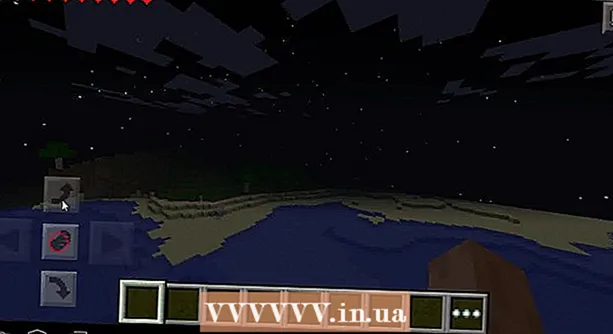Аўтар:
Janice Evans
Дата Стварэння:
1 Ліпень 2021
Дата Абнаўлення:
1 Ліпень 2024

Задаволены
- крокі
- Метад 1 з 3: З дапамогай праграмы «Фота»
- Метад 2 з 3: З дапамогай AirDrop
- Метад 3 з 3: З дапамогай медыятэкі iCloud
- парады
- папярэджання
З гэтага артыкула вы даведаецеся, як перанесці фатаграфіі з iPhone на кампутар Mac.Гэта можна зрабіць з дапамогай праграмы «Фота» або «Image Capture», а таксама з дапамогай AirDrop. Больш за тое, фота можна загрузіць у iCloud, а затым спампаваць іх на кампутар. Тут неабходна памятаць, што ёмістасць iCloud павінна быць дастатковай, каб змясціць усе фатаграфіі з iPhone.
крокі
Метад 1 з 3: З дапамогай праграмы «Фота»
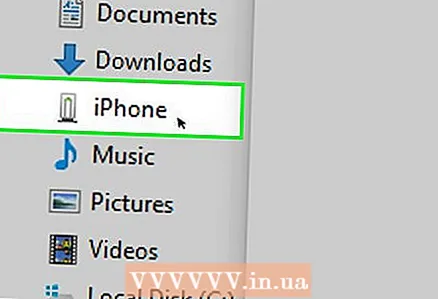 1 Падключыце iPhone да кампутара. Адзін канец зараднай кабеля смартфона падключыце да зараднай порту iPhone, а іншы канец - да USB-порту кампутара.
1 Падключыце iPhone да кампутара. Адзін канец зараднай кабеля смартфона падключыце да зараднай порту iPhone, а іншы канец - да USB-порту кампутара. 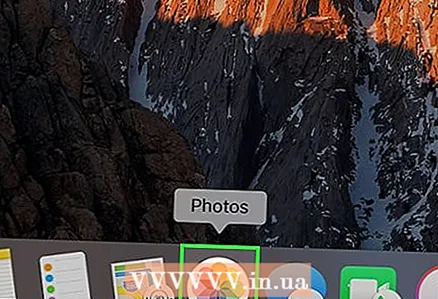 2 Адкрыйце праграму «Фота». Націсніце на рознакаляровы значок у выглядзе кветкі ў доку.
2 Адкрыйце праграму «Фота». Націсніце на рознакаляровы значок у выглядзе кветкі ў доку. - Магчыма, дадзеная праграма адкрыецца сама, калі падключыць iPhone да кампутара; у гэтым выпадку прапусціце гэты крок.
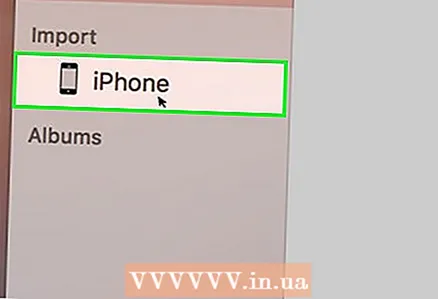 3 Выберыце iPhone. Націсніце на імя iPhone ў левай частцы акна, каб выбраць прыладу. Вы знойдзеце імя ў раздзеле «Прылады».
3 Выберыце iPhone. Націсніце на імя iPhone ў левай частцы акна, каб выбраць прыладу. Вы знойдзеце імя ў раздзеле «Прылады». - Калі смартфона няма ў гэтым раздзеле, разблакуе iPhone.
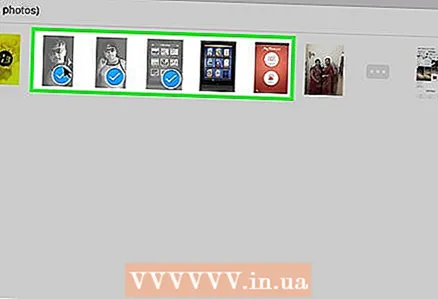 4 Выберыце фатаграфіі, якія вы хочаце скапіяваць. Націсніце на кожнае фота і / або відэа, якія вы хочаце перанесці на кампутар.
4 Выберыце фатаграфіі, якія вы хочаце скапіяваць. Націсніце на кожнае фота і / або відэа, якія вы хочаце перанесці на кампутар. - Калі вы хочаце скапіяваць ўсе фатаграфіі, якіх яшчэ няма на iPhone, прапусціце гэты крок.
 5 націсніце імпартаваць выбраныя. Гэтая опцыя знаходзіцца ў верхнім правым куце экрана. На гэтай шэрай кнопцы таксама адлюструецца колькасць вылучаных малюнкаў (напрыклад, «Імпартаваць 34 выбраныя»).
5 націсніце імпартаваць выбраныя. Гэтая опцыя знаходзіцца ў верхнім правым куце экрана. На гэтай шэрай кнопцы таксама адлюструецца колькасць вылучаных малюнкаў (напрыклад, «Імпартаваць 34 выбраныя»). - Каб скапіяваць усе новыя фатаграфіі, націсніце «Імпартаваць усе новыя фота».
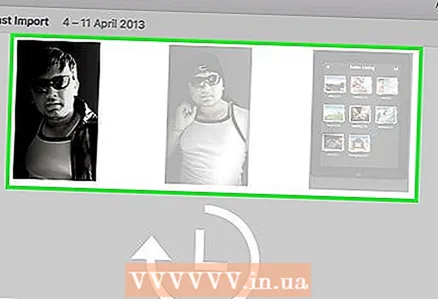 6 Дачакайцеся, калі працэс капіявання завершыцца. Цяпер пстрыкніце па «Мае альбомы» (у левай частцы акна), каб праглядзець скапіраваныя фотаздымкаў на кампутары.
6 Дачакайцеся, калі працэс капіявання завершыцца. Цяпер пстрыкніце па «Мае альбомы» (у левай частцы акна), каб праглядзець скапіраваныя фотаздымкаў на кампутары.
Метад 2 з 3: З дапамогай AirDrop
 1 Актывуйце AirDrop на кампутары Mac. Для гэтага адкрыйце Finder, націсніце «AirDrop» (у левай частцы акна Finder), пстрыкніце па спасылцы «Дазволіць маё выяўленне» і ў выпадальным меню абярыце «Усім».
1 Актывуйце AirDrop на кампутары Mac. Для гэтага адкрыйце Finder, націсніце «AirDrop» (у левай частцы акна Finder), пстрыкніце па спасылцы «Дазволіць маё выяўленне» і ў выпадальным меню абярыце «Усім». - Калі пасярэдзіне вокны AirDrop з'явілася кнопка «Уключыць Bluetooth», пстрыкніце па ёй, каб актываваць Bluetooth на кампутары.
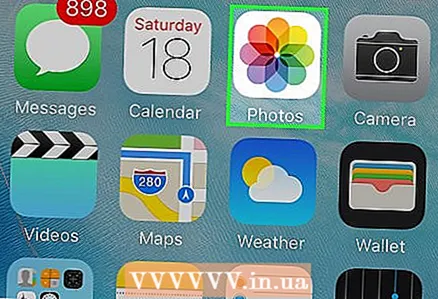 2 Адкрыйце дадатак «Фота» на iPhone. Націсніце на рознакаляровы значок у выглядзе кветкі.
2 Адкрыйце дадатак «Фота» на iPhone. Націсніце на рознакаляровы значок у выглядзе кветкі. 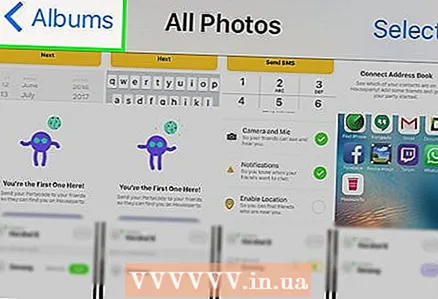 3 націсніце альбомы. Вы знойдзеце гэтую опцыю ў правым ніжнім куце экрана.
3 націсніце альбомы. Вы знойдзеце гэтую опцыю ў правым ніжнім куце экрана. - Калі дадатак «Фота» адкрылася на старонцы «Альбомы», прапусціце гэты крок.
- Калі ў дадатку «Фота» адкрыўся спіс фатаграфій, націсніце «Назад» ў верхнім левым куце экрана, а затым перайдзіце да наступнага кроку.
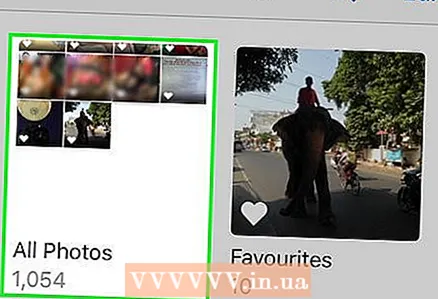 4 націсніце фотастужка. Гэта верхняя опцыя на экране. Адкрыецца спіс фатаграфій, якія захоўваюцца ў памяці iPhone.
4 націсніце фотастужка. Гэта верхняя опцыя на экране. Адкрыецца спіс фатаграфій, якія захоўваюцца ў памяці iPhone. - Калі вы ўключылі медыятэкі iCloud, гэтая опцыя будзе называцца «Усе фотаздымкі».
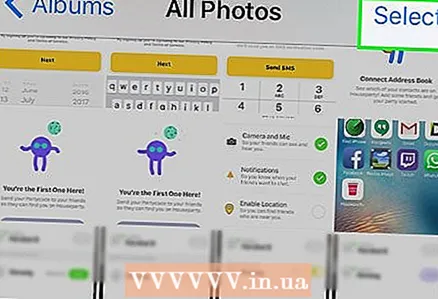 5 націсніце выбраць. Гэтая опцыя знаходзіцца ў правым верхнім куце экрана.
5 націсніце выбраць. Гэтая опцыя знаходзіцца ў правым верхнім куце экрана. 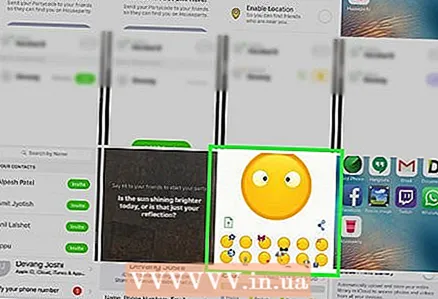 6 Выберыце фатаграфіі. Націсніце на кожную фатаграфію, якую вы хочаце перанесці на кампутар. У куце кожнай абранай фатаграфіі з'явіцца сіне-белы значок.
6 Выберыце фатаграфіі. Націсніце на кожную фатаграфію, якую вы хочаце перанесці на кампутар. У куце кожнай абранай фатаграфіі з'явіцца сіне-белы значок.  7 Націсніце «Падзяліцца»
7 Націсніце «Падзяліцца»  . Гэты значок у выглядзе стрэлкі знаходзіцца ў ніжнім левым куце экрана. Адкрыецца меню.
. Гэты значок у выглядзе стрэлкі знаходзіцца ў ніжнім левым куце экрана. Адкрыецца меню. 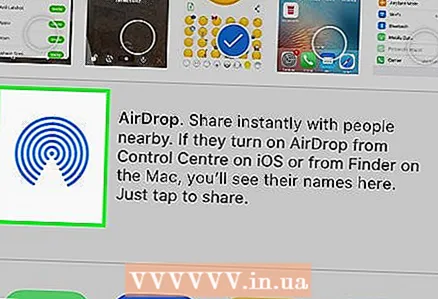 8 Націсніце на значок «AirDrop». Ён выглядае як шэраг канцэнтрычных колаў і размешчаны ў верхняй частцы меню «Падзяліцца». Bluetooth і Wi-Fi смартфона ўключацца (калі яны адключаныя) і на экране адлюструецца імя кампутара.
8 Націсніце на значок «AirDrop». Ён выглядае як шэраг канцэнтрычных колаў і размешчаны ў верхняй частцы меню «Падзяліцца». Bluetooth і Wi-Fi смартфона ўключацца (калі яны адключаныя) і на экране адлюструецца імя кампутара. 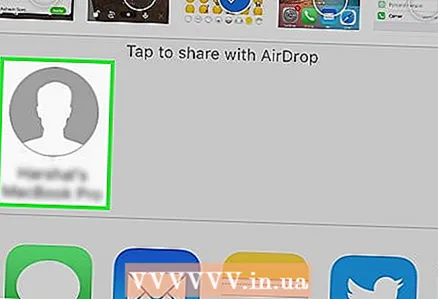 9 Націсніце на імя кампутара. Яно знаходзіцца ў меню AirDrop. Фотаздымкі будуць загружаныя ў тэчку «Спампаваць» кампутара. Каб адкрыць яе, пстрыкніце па «Спампаваць» ў левай частцы акна Finder.
9 Націсніце на імя кампутара. Яно знаходзіцца ў меню AirDrop. Фотаздымкі будуць загружаныя ў тэчку «Спампаваць» кампутара. Каб адкрыць яе, пстрыкніце па «Спампаваць» ў левай частцы акна Finder. - Калі на кампутары і смартфоне вы карыстаецеся рознымі ўліковымі запісамі Apple ID, пацвердзіце капіраванне фатаграфій, калі з'явіцца запыт.
Метад 3 з 3: З дапамогай медыятэкі iCloud
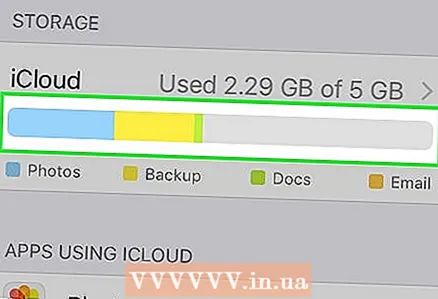 1 Пераканайцеся, што ў iCloud досыць вольнага месца. Гэты метад мае на ўвазе загрузку ўсіх вашых фатаграфіі ў iCloud, а потым іх запампоўка на кампутар, у якога ёсць доступ у інтэрнэт. Аднак аб'ём сховішчы iCloud павінен перавышаць сумарны памер усіх фотаздымкаў. Ёмістасць бясплатнага сховішчы роўная 5 ГБ, але, магчыма, вам давядзецца купіць сховішча большай ёмістасці.
1 Пераканайцеся, што ў iCloud досыць вольнага месца. Гэты метад мае на ўвазе загрузку ўсіх вашых фатаграфіі ў iCloud, а потым іх запампоўка на кампутар, у якога ёсць доступ у інтэрнэт. Аднак аб'ём сховішчы iCloud павінен перавышаць сумарны памер усіх фотаздымкаў. Ёмістасць бясплатнага сховішчы роўная 5 ГБ, але, магчыма, вам давядзецца купіць сховішча большай ёмістасці. 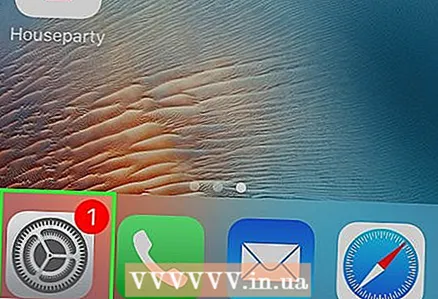 2 На смартфоне адкрыйце дадатак «Настройкі»
2 На смартфоне адкрыйце дадатак «Настройкі»  . Націсніце на значок у выглядзе шэрых шасцярэнек.
. Націсніце на значок у выглядзе шэрых шасцярэнек. 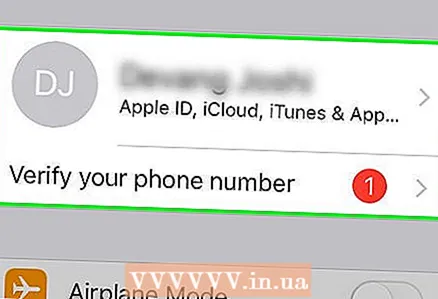 3 Краніце свайго Apple ID. Ён знаходзіцца ў верхняй частцы старонкі настроек.
3 Краніце свайго Apple ID. Ён знаходзіцца ў верхняй частцы старонкі настроек. - Калі вы яшчэ не аўтарызаваныя, націсніце «Увайсці», увядзіце свой ідэнтыфікатар Apple ID і пароль, а затым націсніце «Увайсці».
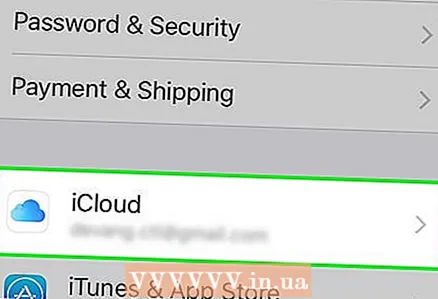 4 націсніце iCloud. Гэтая опцыя знаходзіцца пасярэдзіне экрана.
4 націсніце iCloud. Гэтая опцыя знаходзіцца пасярэдзіне экрана. 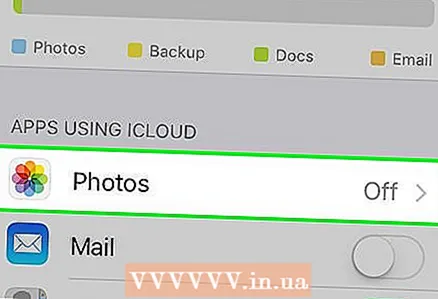 5 краніце фота. Вы знойдзеце гэтую опцыю ў верхняй частцы часткі «выкарыстоўваю iCloud праграмы».
5 краніце фота. Вы знойдзеце гэтую опцыю ў верхняй частцы часткі «выкарыстоўваю iCloud праграмы». 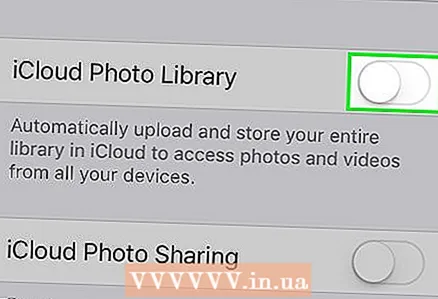 6 Націсніце на белы паўзунок «медыятэкі iCloud»
6 Націсніце на белы паўзунок «медыятэкі iCloud»  . Ён стане зялёным
. Ён стане зялёным  . Пачнецца працэс загрузкі фатаграфій у iCloud.
. Пачнецца працэс загрузкі фатаграфій у iCloud. - Час загрузкі залежыць ад колькасці фатаграфій, таму пераканайцеся, што акумулятар iPhone цалкам зараджаны (або падключыце смартфон да зараднай прылады) і што смартфон падлучаны да бесправадной сеткі.
- Каб вызваліць месца ў памяці iPhone, націсніце «Аптымізаваць сховішча», калі з'явіцца запыт.
- Каб фатаграфіі, якія вы зробіце ў будучыні, аўтаматычна загружаліся ў iCloud, націсніце на белы перамыкач «Мой фотопоток».
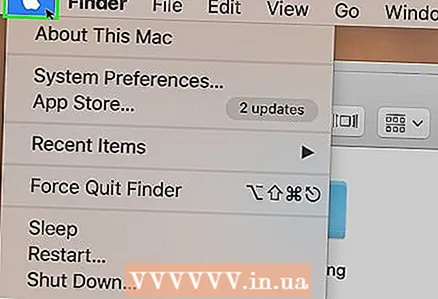 7 Адкрыйце меню Apple
7 Адкрыйце меню Apple  на кампутары. Націсніце на лагатып Apple ў верхнім левым куце экрана. Адкрыецца выпадальнае меню.
на кампутары. Націсніце на лагатып Apple ў верхнім левым куце экрана. Адкрыецца выпадальнае меню. 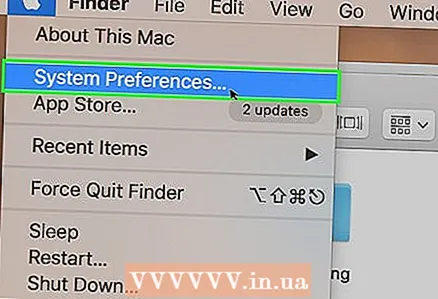 8 націсніце сістэмныя налады. Гэтая опцыя знаходзіцца ў верхняй частцы выпадальнага меню. Адкрыецца акно «Сістэмныя налады».
8 націсніце сістэмныя налады. Гэтая опцыя знаходзіцца ў верхняй частцы выпадальнага меню. Адкрыецца акно «Сістэмныя налады». 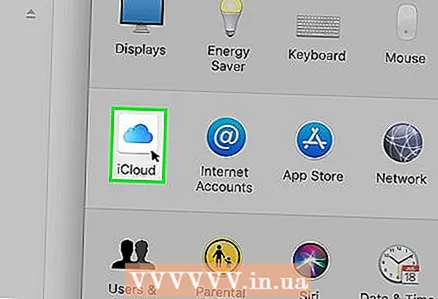 9 Націсніце «iCloud»
9 Націсніце «iCloud»  . Вы знойдзеце гэты значок у выглядзе воблака ў левай частцы акна «Сістэмныя налады».
. Вы знойдзеце гэты значок у выглядзе воблака ў левай частцы акна «Сістэмныя налады». 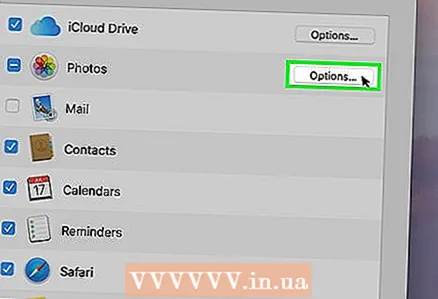 10 пстрыкніце па налады. Гэтая опцыя знаходзіцца ў правым верхнім куце экрана. Адкрыецца новае акно.
10 пстрыкніце па налады. Гэтая опцыя знаходзіцца ў правым верхнім куце экрана. Адкрыецца новае акно. 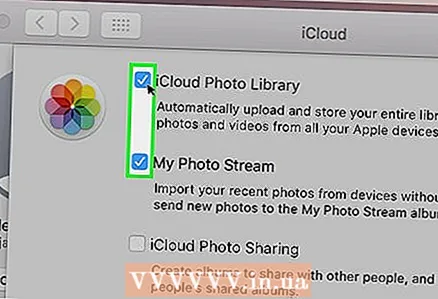 11 Актывуйце сінхранізацыю фатаграфій. Усталюйце сцяжок у опцыі «медыятэкі iCloud» і ў опцыі «Мой фотопоток». Цяпер фатаграфіі, якія захоўваюцца ў памяці iPhone, будуць даступныя на кампутары.
11 Актывуйце сінхранізацыю фатаграфій. Усталюйце сцяжок у опцыі «медыятэкі iCloud» і ў опцыі «Мой фотопоток». Цяпер фатаграфіі, якія захоўваюцца ў памяці iPhone, будуць даступныя на кампутары. 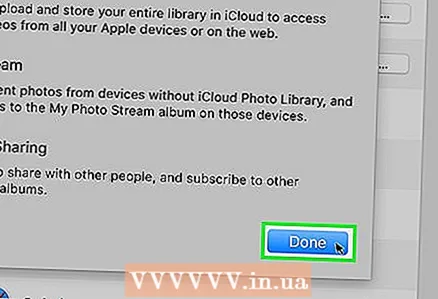 12 пстрыкніце па гатова. Гэта блакітная кнопка ў ніжняй частцы акна. Унесеныя змены будуць захаваныя. Цяпер фатаграфіі, якія захоўваюцца ў памяці iPhone, можна адкрыць у праграме «Фота» на кампутары, хоць на тое, каб яны сталі даступныя, сыдзе некаторы час.
12 пстрыкніце па гатова. Гэта блакітная кнопка ў ніжняй частцы акна. Унесеныя змены будуць захаваныя. Цяпер фатаграфіі, якія захоўваюцца ў памяці iPhone, можна адкрыць у праграме «Фота» на кампутары, хоць на тое, каб яны сталі даступныя, сыдзе некаторы час.
парады
- Каб перанесці ўсяго некалькі фотаздымкаў, адпраўце іх сабе праз iMessage, а затым адкрыйце і захавайце з дапамогай кампутарнай версіі прыкладання «Паведамленні».
- Таксама можна скарыстацца любым хмарным сховішчам, такім як OneDrive або Google Дыск, каб загрузіць у яго фатаграфіі, а потым спампаваць іх на кампутар.
папярэджання
- Фатаграфіі займаюць шмат месца. Калі на цвёрдым дыску кампутара мала вольнага прасторы, захоўваеце фота ў iCloud або перанясіце іх на знешні жорсткі дыск з дапамогай праграмы Image Capture (опцыя «Іншыя»).